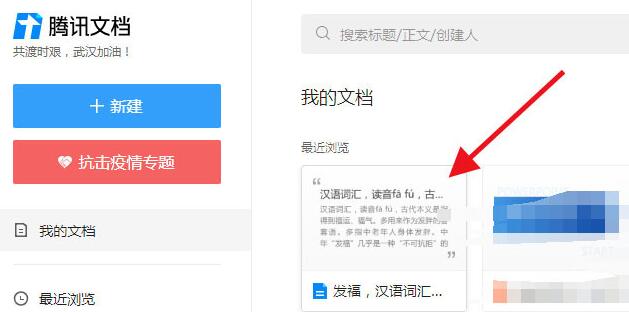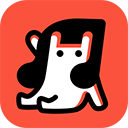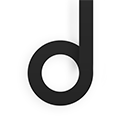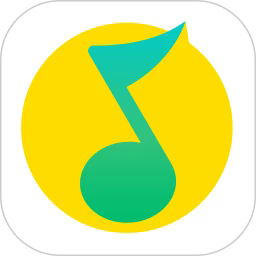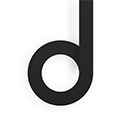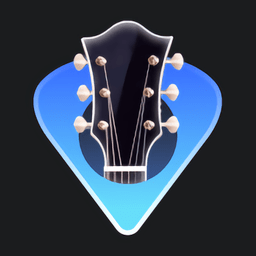腾讯文档怎么删除文件 删除文件图文教程
发布时间:2020-06-08 13:42:50来源:pi7手游网作者:匿名
有的网友刚刚入手腾讯文档来编辑文档,操作过程里还不知道怎么删除文件,没关系,接下来尣尐小编就为各位带来了腾讯文档删除文件的图文教程,希望对你们有所帮助哦。
腾讯文档相关推荐:
打开浏览器,在浏览器里打开腾讯文档,点击“立即使用”进行登录
在“我的文档”位置找到需要创建的文件并选中
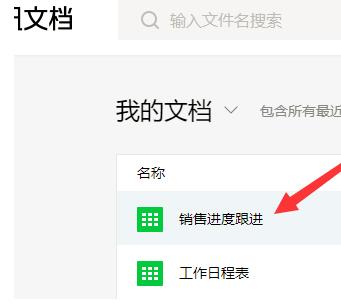
下面点此文件后面“三”标志,打开下拉列表,最后一个选项便是“删除”按钮
点击“删除”,弹出的对话框提示您:此文件为您创建,删除后所有人将无法使用,确认没有问题后,点击“确定”即可删除此文件。

若想删除他人创建的文件,一样的腾讯文档的“我的文档”里找到他人分享给你的文件并选中
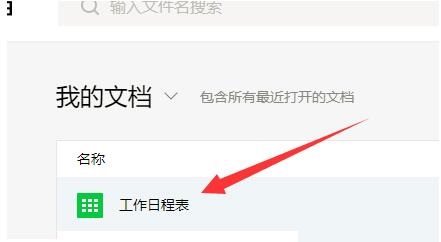
6.同样的点击此文件后面的“三”标志,打开下拉列表中的“删除”
点击“删除”按钮后,系统弹出对话框提示你:您不是文件的创建者,删除文件后他人仍可继续使用。确认没有问题后点击“确定”按钮即可将此文件删除。
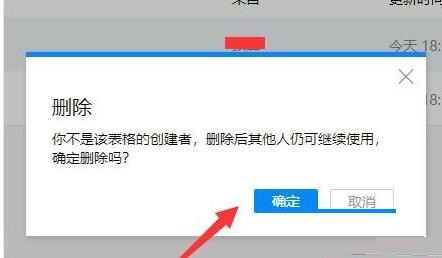
以上就是尣尐小编为大家带来的腾讯文档删除文件的图文教程,一起来学习学习吧。相信是可以帮助到一些新用户的。
注:文中插图与内容无关,图片来自网络,如有侵权联系删除。
相关推荐
动作RPG游戏是一类结合了动作和角色扮演元素的游戏,动作RPG游戏以其紧张刺激的战斗、丰富的剧情和任务、多样化的装备和道具以及探索与解谜的乐趣吸引着众多玩家。这些特色使得动作RPG游戏在市场上备受欢迎。喜欢这类游戏的玩家就来这里下载吧。
- 热门教程
- 最新教程
-
01

NR 系统成精以后快穿:奇妙冒险之旅 2024-10-29
-
02

妖精漫画免费登录页面看:探索奇妙世界 2024-10-25
-
03

9 1短视频安装极速版,便捷又省流量,网友纷纷表示:下载速度太快了! 2024-10-17
-
04

91免费版下:91免费版:解锁无限可能的数字世界 2024-10-16
-
05

steam共享dlc怎么用 2024-10-10
-
06

腾讯会议的回放怎么看 2024-09-04
-
07

word文档只读怎么设置 2024-09-02
-
08

夸克怎么解绑微信账号 2024-08-30
-
09

ps主题颜色设置在哪里 2024-08-13
-
010

微信共享位置不想给别人看位置怎么弄 2024-08-09